
| 同一ジャンルソフト記事 | ||
| ● 同じ「画像・映像・音楽」ジャンルのソフト記事を読む |
| NEWS (06/11/27 12:40) |
|
タブレットでコマ割りマンガを描けるフリーのコミック制作ソフト「アトリエ」
網点や掛け網、画像のスクリーントーンを簡単に貼れるので便利

|
| 「アトリエ」v1.1 |
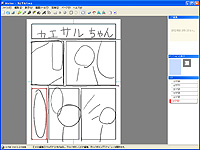
|
| ネームは“ネームペン”で描き、コマ割りは四角のボックスを配置して行なう |

|
| ペン入れだけでなく、集中線やトーンの作成も簡単にできる |
「アトリエ」は、コマごとにレイヤーを管理できるマンガ制作用のペイントソフト。コマの枠外を自動でマスク処理したり、スクリーントーンを手軽に貼り付けるといった、マンガを制作するために便利な機能が多数盛り込まれている。また、(株)ワコム製タブレット“Intuos”シリーズの筆圧感知にも対応しており、ペンタッチを再現できるようになっている。
「アトリエ」では、マンガ制作時に必要なツール類はすべて画面内に配置されている。画面中央にはマンガを描くための“用紙”が表示され、上部にはメニューと各種ボタンが配置されている。また、画面右側のパネルには、ペンの設定や、用紙全体における現在の表示位置、コマやレイヤーの情報が表示される。基本的にタブレットだけで操作を完結する仕様になっており、ショートカットキーには対応していない。
本ソフトはマンガをレイヤーで管理しており、このレイヤーは大きく3種類に分かれる。“ネームモード”は、薄い線でネームを描くためのレイヤー。“コマ”は、コマ割りのためのレイヤー。そして、コマの右クリックメニューで[編集]を選び作成する“レイヤ”は、各コマ内の子レイヤーだ。“レイヤ”は、一覧内で下に配置されているものほど上部に重ねて描画される仕組み。そのため、吹き出しなど内部を塗りつぶす“レイヤ”は、一覧ではほかの“レイヤ”の下に配置する必要がある。
スクリーントーンも、この“レイヤ”の1つとして作成できる。スクリーントーンの設定を決めて“レイヤ”を作成したあと、ベタ塗りした場所がそのままトーンとして表示される。トーンには網点や掛け網、画像を利用可能で、一度設定したあとでもトーンの種類を変更できるため非常に便利だ。
ペンは[ネーム][コミックペン][マジック]の3種類が用意されている。ネームは下書き用の線を描画し、その他のペンはペン入れ時に使用する。描いた線を消したい場合は、右側のパネルの[インク]で[E]と表示されている場所をクリックすると、消しゴムモードになる。
また、集中線を描くときには[集中線半直線定規]が便利。用紙上に“ムシピン”を配置すると、ペンは常にこのムシピンに対する放射状の直線しか描けなくなる。
描いたマンガは、メニューの[ファイル]から[コミックをHTML出力]を選べば、閲覧用のHTMLファイルとPNG画像を指定フォルダへ出力できる。なお、このとき既定のフォルダに出力してしまうと本ソフト終了時に削除されるので、必ず別のフォルダを指定しよう。
 |
 |
|
| トーンは網点以外にも、掛け網、画像を利用可能 | HTMLファイルとPNG画像を出力 |
【著作権者】Crystal light stage、Arue 氏
【対応OS】Windows Me/2000/XP
【ソフト種別】フリーソフト
【バージョン】1.1(06/11/04)
□Crystal light stage
http://hp.vector.co.jp/authors/VA029904/
|
|
|
|
 トップページへ
トップページへ